
发布时间:2022-09-21 来源:win7旗舰版 浏览量:
我们在电脑使用的时候,想到开机需要输入密码。会觉得很麻烦,其实可以切换为一个不需要密码的账户登录就可以不用密码了。可是怎么切换win10的账户,这个成了很多用户的疑问了。为此,小编就给大家带来了win10账户切换的操作方法了。
微软账号设置会为我们进入系统的时候的解锁账号,这有时候并不方便。一般都想用本地账号来登录,其实我们可以通过切换为账号的方式来解决这个问题,可是不知道怎么去操作呢?为此,小编就给大家带来了win10切换账户的方法了。
win10怎么切换账户
点击开始菜单,左键点击用户,然后选择另一个用户。
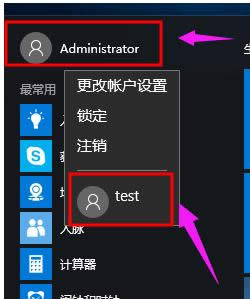
账户图解详情-1
键盘键入Ctrl + Alt + Del快捷键之后会显示一个含有“锁定、切换用户、注销、任务管理器”选项的界面 点击切换用户选项
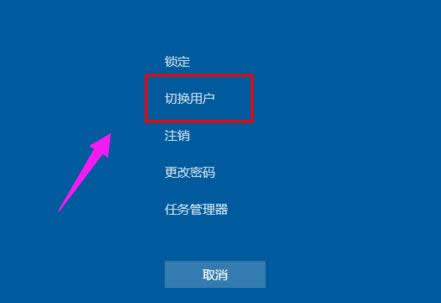
账户图解详情-2
在Windows10系统中按关机快捷键Alt+F4打开“关闭Windows”对话框,点击下拉框选择切换用户选项。
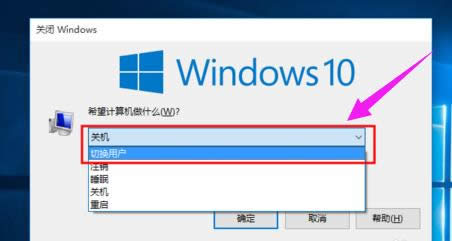
账户切换图解详情-3
点击确定按钮 即可退出当前用户
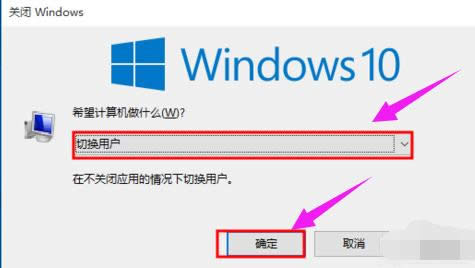
系统账户图解详情-4
点击任务栏空白处,选择任务管理器
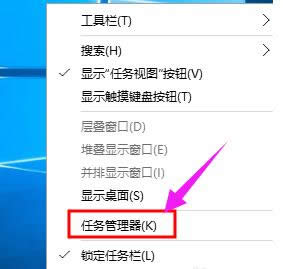
系统账户图解详情-5
选中正在使用的用户 点击右下角的断开连接按钮
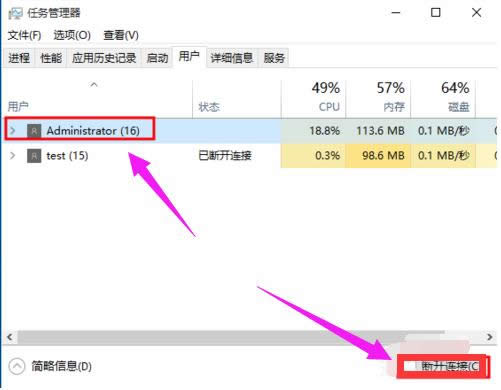
账户切换图解详情-6
会有此警告提示 如果继续 点击断开连接按钮即可
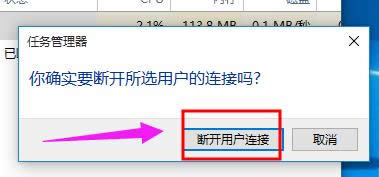
账户切换图解详情-7
也可以选择已断开连接的用户 右下角就会有切换用户的选项 点击后会自动到这个用户的登录界面
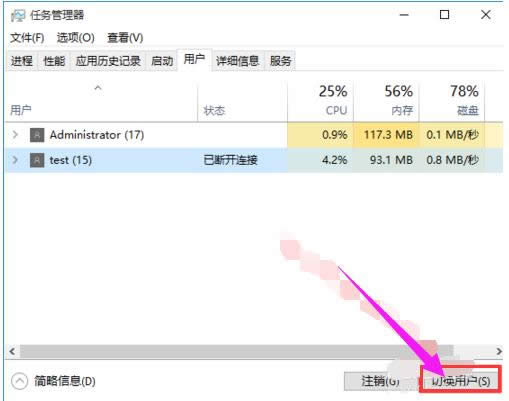
系统账户图解详情-8
以上方法有的是到另一个用户的登录界面有的是相对于注销当前用户到当前用户的登录界面
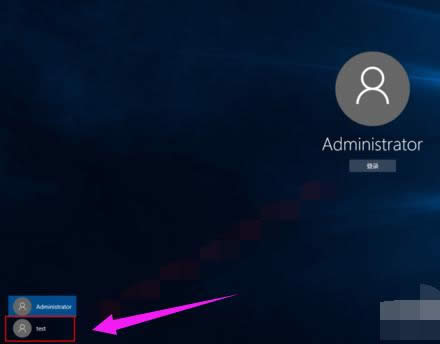
账户图解详情-9
第二种方法可以在左下角选择即将要登录的用户,点击即可登录
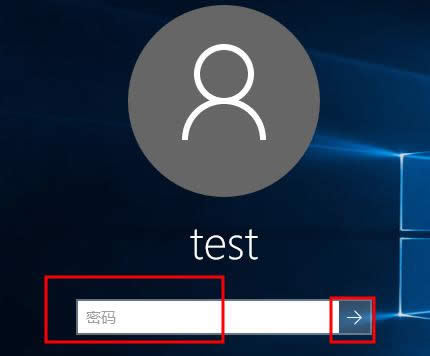
win10图解详情-10
最后都是到登录界面哦,输入密码即可登录。
(注意的是 第一次登录此用户,需要配置桌面信息,可能要久一点)
关于win10账户切换的操作方法,小编就跟大家讲到这里了。
有使用过笔记本的用户都知道在长时间使用电脑会造成我们眼睛的疲劳,而调整到一个合适的舒服的亮度,可一
windows10运行如何打开?本文教您windows10运行在啥地方
运行命令框在电脑日常操作中起到十分重要的作用,例如进入注册表,打开本地组策略编辑器等都非常方便,打
有用户问小编什么是realtek?可能看到电脑上有这一陌生的英文单词,觉得很好玩,其实realte
windows10远程桌面连接,本文教您windows10如何设置远程桌面连接
在使用电脑的过程中,有很多用户对远程桌面连接的使用需求很高,不过远程桌面连接,看似简单,实际中操作
本站发布的ghost系统仅为个人学习测试使用,请在下载后24小时内删除,不得用于任何商业用途,否则后果自负,请支持购买微软正版软件!
如侵犯到您的权益,请及时通知我们,我们会及时处理。Copyright @ 2018 斗俩下载站(http://www.doulia.cn) 版权所有 xml地图 邮箱: